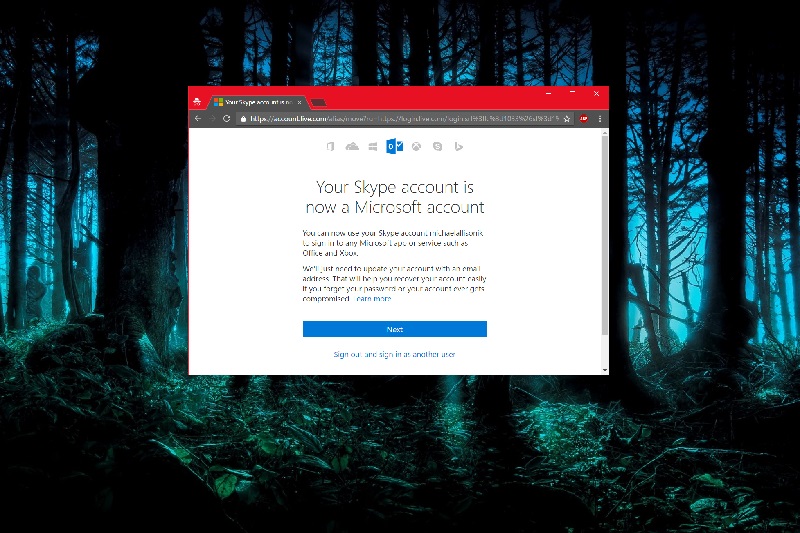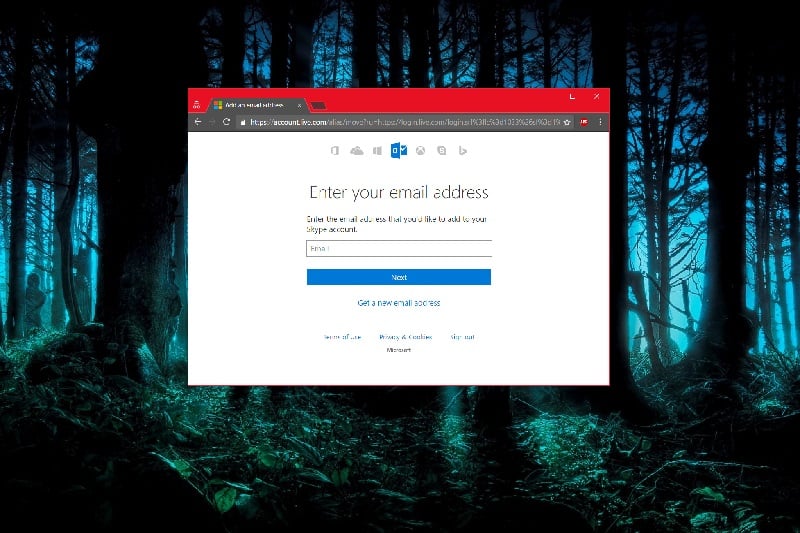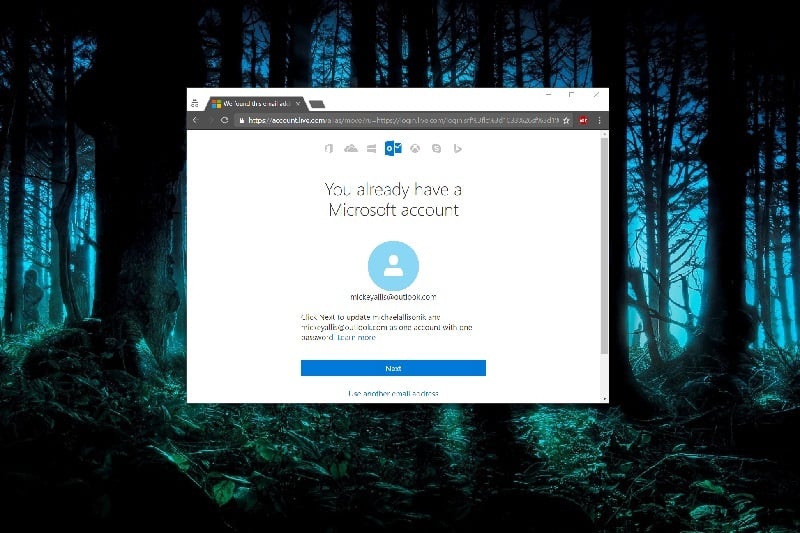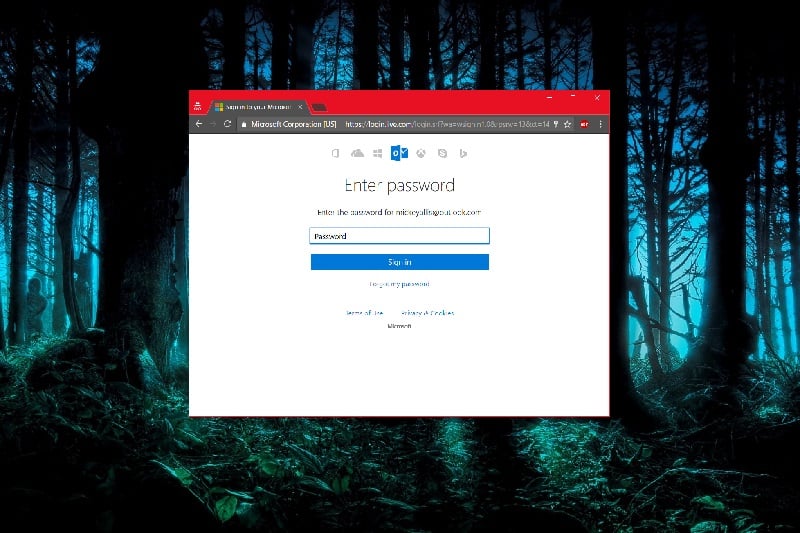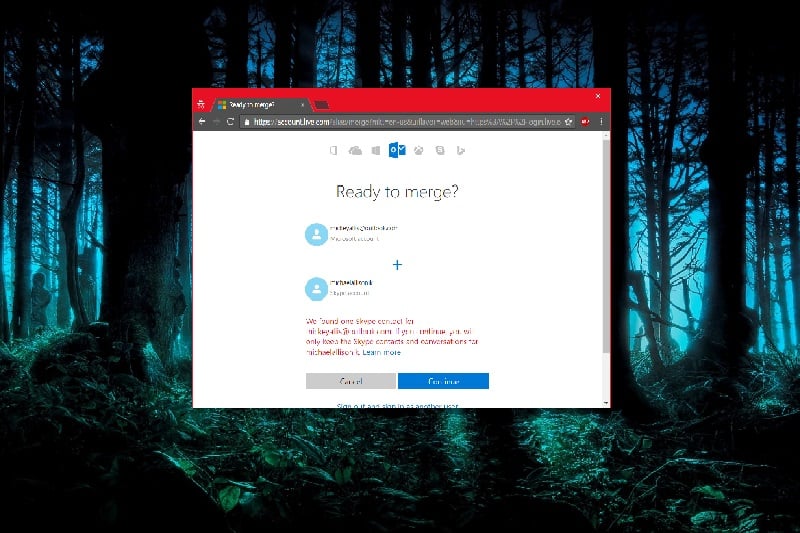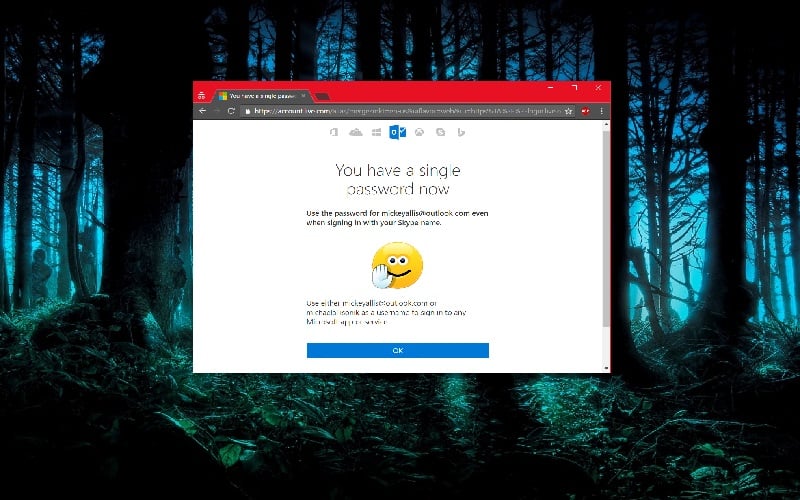Cómo actualizar su cuenta de Skype a una cuenta de Microsoft
2 minuto. leer
Actualizado en
Lea nuestra página de divulgación para descubrir cómo puede ayudar a MSPoweruser a sostener el equipo editorial. Leer más

A principios de este mes, Microsoft anunció un nuevo programa para usuarios de Skype, que les permite migrar sus cuentas de Skype a cuentas de Microsoft y/o vincularlas a cuentas de Microsoft existentes.
He aquí por qué debería vincular sus cuentas de Microsoft y Skype para protegerlas aún más. Durante un tiempo, han estado llegando informes que indican que las cuentas de Skype de Microsoft han sido pirateadas, y los usuarios de Skype reciben mensajes de spam de sus contactos de Skype, lo que indica una posible brecha en la seguridad de Skype.
Si bien Microsoft actualizó el back-end de Skype para vincularlo con su base de datos de cuentas de Microsoft más segura, esto no es evidente para los usuarios de ninguno de los servicios por alguna razón, ya que la empresa no ha tenido ninguna comunicación pública a través de notificación informando a los usuarios. de este cambio.
Así es como puede hacerlo:
- Vaya a cuenta.microsoft.com
- Inicie sesión en su cuenta de Skype utilizando su nombre de usuario y contraseña específicos de Skype. Incluso si ya vinculó su cuenta a Skype anteriormente, aún necesitará usar sus detalles de Skype. Si ha iniciado sesión en su cuenta de Microsoft, debe cerrar sesión y volver a iniciar sesión con sus datos de Skype y no con los de Microsoft.
- Una vez hecho esto, se le pedirá que inicie sesión en su cuenta de Microsoft. Si tiene varias cuentas de Microsoft, elija la que usaría. Para este tutorial, estoy usando una cuenta ficticia de Skype y Microsoft para demostrar el proceso.
- Haga clic en Siguiente para actualizar su cuenta de Skype con su cuenta de Microsoft preexistente, vinculándolas.
- Se le pedirá que ingrese su contraseña, una vez hecho esto, podrá usar la contraseña de su cuenta de Microsoft, y solo eso, para iniciar sesión en Skype.
- Si tiene otra cuenta de Skype que ya está conectada tangencialmente a esa cuenta de Microsoft, se le advertirá que este enlace se cancelará.
- Tras un inicio de sesión exitoso, Microsoft le avisará que ahora tiene una contraseña única para Skype y otros servicios de Microsoft.
¡Empiece y proteja su cuenta de Microsoft ahora! Además, si estás buscando un buen artículo Eso explica por qué Skype sigue cerrando tu sesión, lo tenemos cubierto.